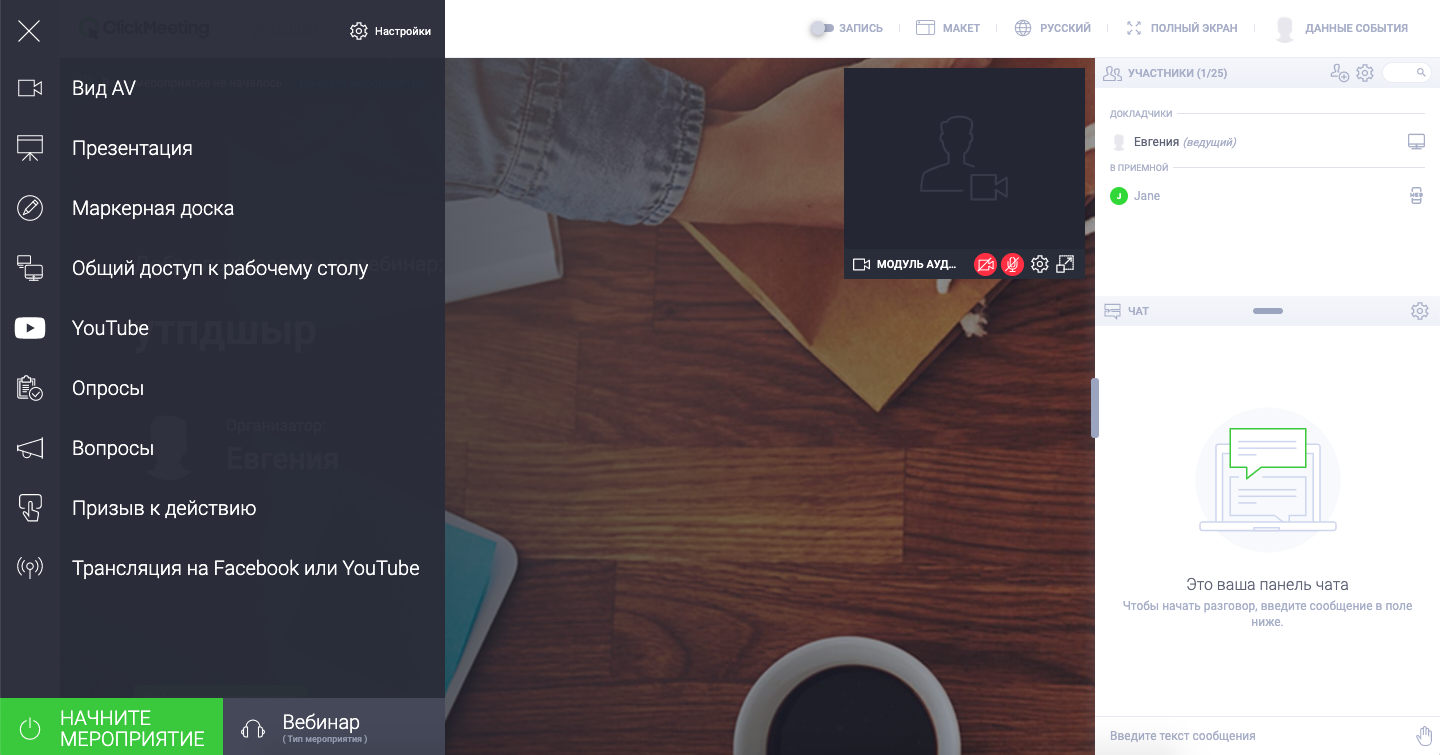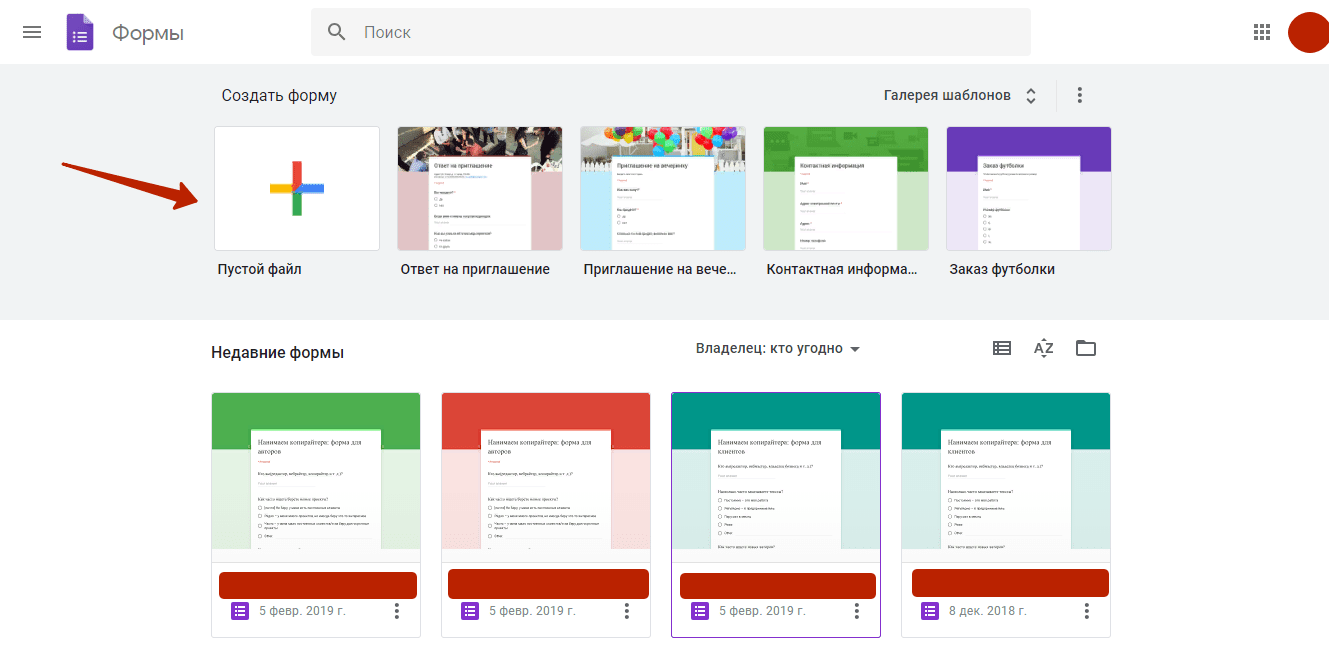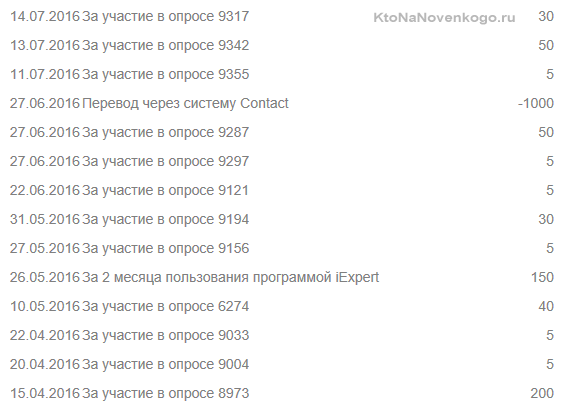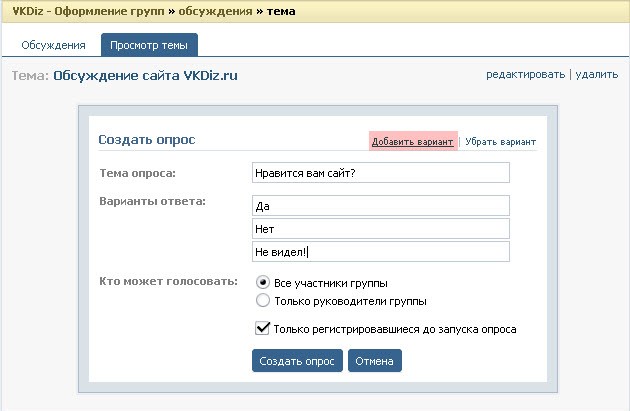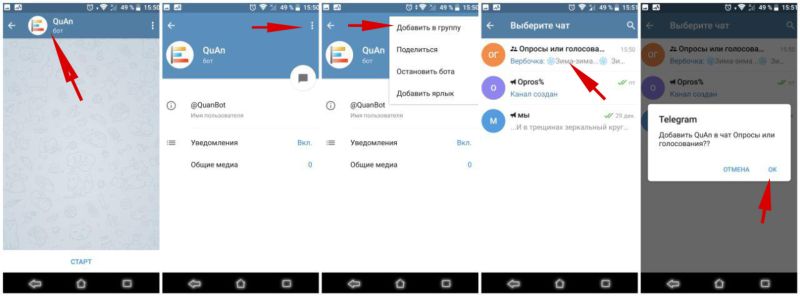Surveymonkey
Содержание:
Внешний вид
Здесь вы задаёте оформление опросу – выбираете фон, шрифты (можно изменять для каждого отдельного элемента), макет, оставляете/скрываете логотип сервиса (колонтитул), загружаете свой логотип, устанавливаете его размер и положение. Во вкладке «Темы» можно выбрать «Стандартные темы» или «Создать свою собственную тему».

Логика
Этот инструмент имеется только в платной версии. С его помощью удаётся повысить качество ответов путём перенаправления респондентов к определённым разделам или опросам на основе их предыдущих ответов.
Для этого нужно включить интересующую вас функцию:
- «Логика пропуска страниц» – перенаправляет респондентов с одной страницы на заданные целевые страницы в этом же опросе.
- «Случайный порядок страниц» – страницы опроса показываются респонденту в хаотичном порядке.
- «Случайный порядок вопросов» – тоже самое только с вопросами.
- «Случайный порядок блоков» – тоже самое только с блоками, представляющие собой объединение страниц, в которых находятся вопросы по одной теме.
- «Квота» – автоматическое завершение опроса при достижении заданного вами числа ответов.
- «Пользовательские переменные» – опция для сбора информации об участниках опроса.

Параметры
В этом разделе включаются и отключаются параметры отображения в определённых частях опроса, то есть настраивается визуализация. Каждая опция содержит ряд дополнительных настроек.

После составления вопросов и ответов, настройки опроса обращаемся к опции «Предварительный просмотр и оценка». Система предложит вам все варианты просмотра – ПК, планшет, мобильный телефон. Опция находится в нижнем левом углу.

Пример: отправка опроса и сбор результатов
Чтобы отправить созданный вами опрос респондентам нажимайте «Далее» или «Сбор ответов». Система переведёт вас на страницу с вариантами отправки опроса.


Я выбираю Facebook. Перед отправкой впишите заголовок и сообщение для пользователей. Нажимайте «Далее».
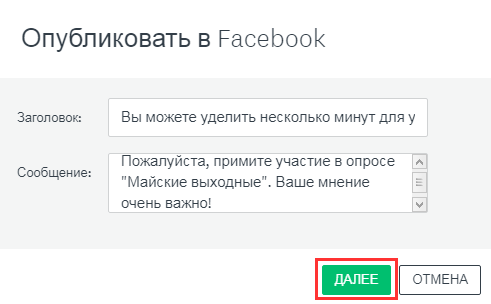
Теперь ссылка на опрос появится в ленте новостей аккаунта в соцмедиа.
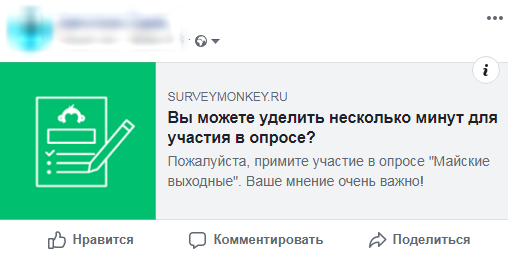
Пример: исследование полученных данных
Переходим к разделу «Анализ результатов». В левой колонке есть несколько опций: «Правила» – вы можете фильтровать, сравнивать или показывать только определённые вопросы; использовать «Сохранённые режимы просмотра» (при условии, что они были заданы), экспортировать полученные сведения в нескольких форматах PDF, XLS, CSV, PPTX, SPSS; поделиться ссылкой на результаты опроса с другими пользователями сервиса.

Что мы можем узнать из правой колонки?
- «Сводные данные по вопросам» – отображаются в виде графика и таблицы. К графику можно применять настройки: выбирать тип диаграммы, параметры отображения, цвета, метки. В таблице возможна сортировка данных.

- «Аналитические выводы» – автоматически сформированная сервисом информация на основании полученных ответов.

- «Отдельные ответы» – информация о каждом респонденте и подробности его прохождения опроса.

Downgrades
Review the common questions below to understand how downgrades work for HIPAA-enabled accounts.
Can I downgrade my HIPAA-enabled account or team to a lower plan type?
No. Once you enable HIPAA-compliant features on your account or Enterprise team, it cannot be reverted back to a regular, non-HIPAA-enabled account.
If you want to remove HIPAA-compliant features from your account, or if you want a lower plan, you must open a new account. Note that you can transfer surveys from your HIPAA-enabled account to a regular account, but you must be very careful not to transfer any surveys that contain PHI (we do not permit users to store PHI in regular accounts, and regular accounts are not covered by a BAA).
What happens if I don’t renew my HIPAA-enabled account or team?
If you decide you no longer need to use SurveyMonkey and don’t renew your HIPAA-enabled account, your account will be placed into a suspended state. While suspended, SurveyMonkey will preserve all data contained within the account and continue to treat it in accordance with the BAA. However, you will not be able to access your survey data or account directly (except for limited billing and account administration functions).
SurveyMonkey will retain a suspended account for a period of time in order to provide you with an opportunity to unsuspend your account by renewing it. If your account is suspended and you need access to your data or want to close your account, please contact us. At the end of the suspension period, SurveyMonkey will close your account and delete all data in it.
What happens if I close my HIPAA-enabled account or terminate my BAA?
If you close your HIPAA-enabled account or team, the BAA will terminate.
If you terminate the BAA, then, subject to the terms of the BAA, your HIPAA-enabled account or team will be closed. Surveymonkey always provides you with an opportunity to save a copy of your survey data before your account gets closed.
Конструктор
Раздел содержит массу опций, которые вы можете выбирать. Например, тип опроса: с множественными вариантами ответа, флажки, с передачей файлов от респондентов, матричный и (или) со шкалой оценки, раскрывающийся список, рейтинг в звёздах, с ранжированием и так далее. К каждому виду появляется всплывающая подсказка с пояснением.
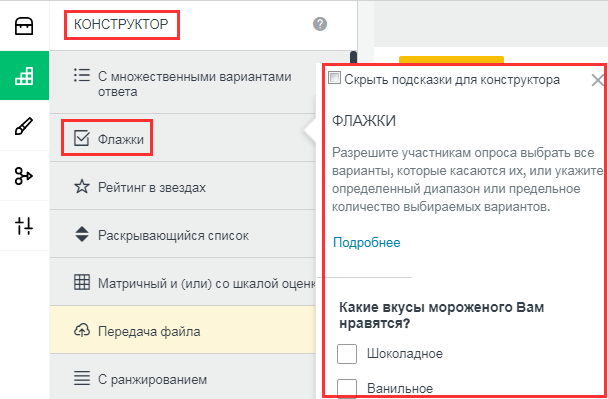
С помощью конструктора вам удастся определить «Показатель лояльности клиентов», собрать оставленные в «Поле комментария» собственные ответы респондентов, собрать контактную информацию пользователей, сделать А/В-тестирование текста или изображения и так далее.

Зададим настройки для опроса – «С множественными вариантами ответа». Для этого наводим курсор на интересующую нас настройку и нажимаем «Добавить». Теперь вам нужно заполнить все поля. Верхняя строка – вопрос, нижние строки – варианты ответов.

Ещё ниже есть дополнительные опции:
- «Группа ответов» – разрешается вставить готовый список ответов, нажав на «+» и скопировав их со своего текстового файла.
- «Оценить этот вопрос» – результаты опроса сразу же отображаются в разделе анализа, где вы можете задавать значения в баллах.
- «Добавить вариант ответа «Другое» или поле комментария» – респондент может выбрать ответ другое или написать свой собственный ответ.
Предлагаю выбрать последний пункт «Другое». Ставим галочку в соответствующем окне, задаём остальные параметры, кликаем «Сохранить» или «Следующий вопрос».

Вот так пока выглядит наш опрос. Переходим к следующему разделу.
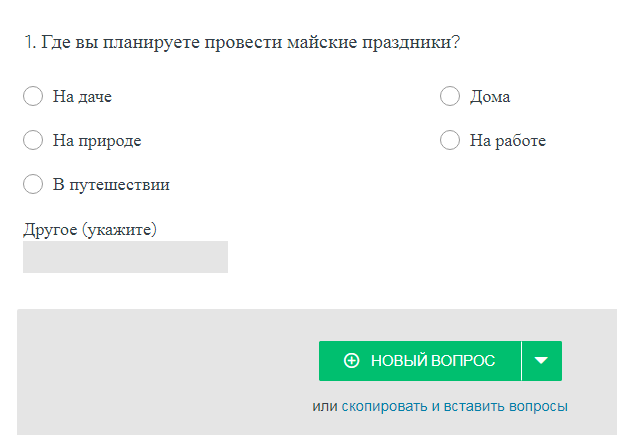
Интеграции и плагины
Сервис можно синхронизировать со сторонними платформами. На самом деле их довольно много, но, к сожалению, «Справочный центр» содержит информацию об интеграции сервиса только на английском языке. Буквально несколько платформ описаны на русском.

MailChimp – создавайте опросы в сервисе SurveyMonkey, а рассылку производите при помощи шаблонов сообщений электронной почты SurveyMonkey в системе MailChimp.
Zendesk – интегрируя данный сервис вам удастся настроить автоматическую отправку опросов после того, как заявки ваших клиентов переходят в положение «Рассмотрена», а также отправку опросов определённым пользователям.
HootSuite – после интеграции вы можете публиковать через данный сервис опросы, составленные в SurveyMonkey, а также просматривать в системе сводные данные и отдельные ответы.
Пример: создание опроса
После регистрации вы перейдёте на страницу своей учётной записи – в «Панель управления». Нажимайте «Создать опрос».

На следующем шаге вам необходимо ввести название опроса. Если вы уже подготовили вопросы с вариантами ответов, их можно просто скопировать в систему на следующей странице, предварительно поставив галочку напротив «Мои вопросы уже составлены».
Ниже расположено поисковое поле. Вы можете ввести запрос по вашей теме и найти опросники и шаблоны, на основе которых составите собственный опрос. Я решил делать всё с нуля. После введения заголовка снова кликайте «Создать опрос».
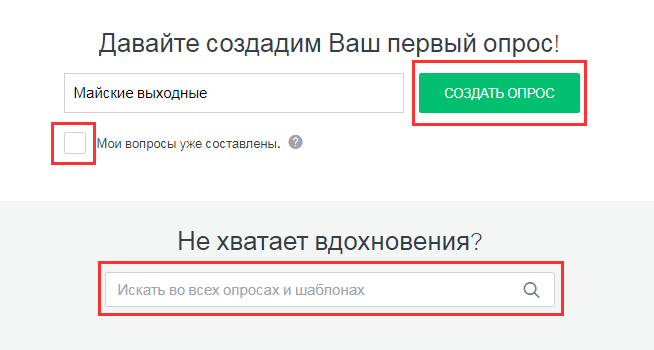
Вкратце остановлюсь на основных инструментах, расположенных в левой колонке: база вопросов (библиотека вопросов от разработчика), конструктор, внешний вид, логика, параметры. С первым разделом всё понятно, остальные нужно изучить.

Специальный функционал: вставка изображений и текста
К вашему опросу можно добавлять картинки. Для этого открываем «Конструктор»-«Выбор изображения». У вас есть несколько вариантов вставки: «Добавить файл» (с компьютера или из библиотеки) либо вставить ссылку на изображение в интернете.

Выберем первый путь. В открывшееся окно нужно перетащить изображение. Нажимайте «Сохранить».
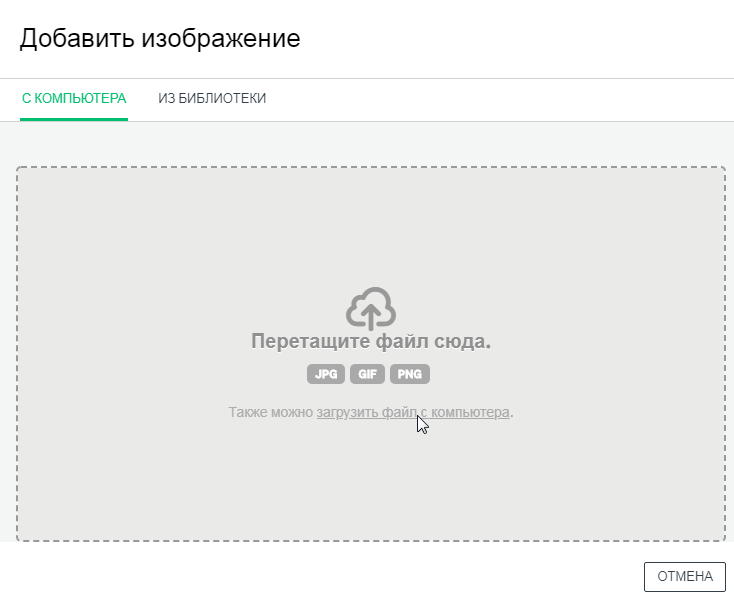
Для добавления текста в опрос используется опция «Конструктор»-«Текст». В открывшемся поле вам нужно ввести письменный текст. Далее «Сохранить».
Перемещайте сохранённый текст, удерживая левую кнопку мыши. Текст можно разместить вверху или внизу страницы, между вопросами.

Тарифы SurveyMonkey
Бесплатный тарифДа
Пробный периодНет
Цена от
1 999 rub в месяц
неограниченное количество опросов, до 10 вопросов в опросе, до 100 респондентов, 1 пользователь с возможностью комментирования, тесты и контрольные работы
Цена до
4 999 rub в месяц
неограниченное количество опросов, вопросов и ответов, 2 пользователя с доступом ко всем инструментам для рабочих групп, тесты и контрольные работы, настраиваемый брендинг, экспорт данных в .CSV, .PDF, .PPT, .XLS, оптимизированный процесс прохождения опросов — логика пропуска, конвейерная организация вопросов и ответов, A/B-тестирование, случайный порядок, квоты, расширенное ветвление, случайный порядок блоков, пользовательские переменные, фильтры и перекрестные таблицы, тенденции данных, расширенный анализ, многоязычные опросы под своей маркой
Описание проекта Surveymonkey
Данный сервис является одним из наиболее распространенных среди пользователей, желающих создавать собственные анкеты и собирать по ним статистику. Отличительным преимуществом проекта является возможность работать как по платной подписке, так и на бесплатной основе. В бесплатной версии есть некоторые ограничения по количеству вопросов и ответов, а также отсутствуют некоторые другие функции. Однако все равно это отличная возможность для новичков ознакомиться с интерфейсом проекта и понять основные принципы работы.
ввести такие данные:
- имя пользователя (можно использовать любой никнэйм);
- пароль для дальнейшего входа в систему;
- адрес электронной почты;
- свои фамилию и имя.
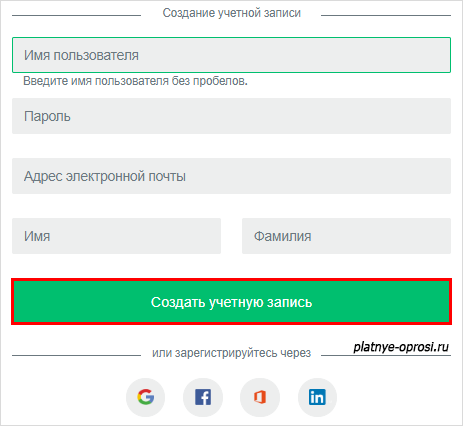
После этого вам необходимо будет заполнить свой профиль, указав, в каких целях вы будете использовать сайт, для чего вам требуется создать опрос и пр. После этого вы сможете приступать непосредственно к работе.
Также проект предлагает проводить анализ результатов тестирования, включить фильтрацию, рассчитать степень лояльности к какому-либо бренду или услуге. В целом, вам откроется доступ к множеству различных функций и инструментов, благодаря которым вы сможете создавать качественные опросы как в личных, так и в коммерческих или научных целях.
Инструкция для работы с сайтом
Чтобы создать свой первый тест, необходимо перейти во вкладку «Панель управления» и выбрать «Создать опрос».
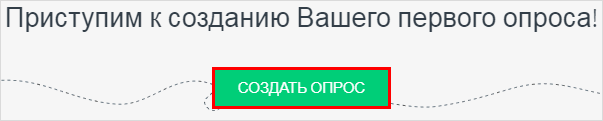
Новичкам проект предлагает качественную помощь в составлении анкет со стороны специалистов. Далее вам предстоит выполнить ряд несложных действий:
- придумать название;
- поочередно вписать вопросы с вариантами ответов или скопировать в специальное поле уже готовый список;
- настроить все необходимые параметры (добавить логотип, изменить цвет и размер шрифта, выбрать язык, установить звездочки для обязательных вопросов и пр.).
Вы можете включить расстановку вопросов или ответов в случайном или обратном порядке, установить квоту (автоматическое закрытие опроса по достижению определенного количества ответов), сформулировать тематические блоки вопросов, установить пропуск некоторых страниц и вопросов, в зависимости от ответов. Все это вам будет доступно на сайте Surveymonkey во вкладках «Параметры» и «Логика».
Обратите внимание на то, что по умолчанию уже есть определенные настройки, которые сделаны для удобства пользования сервисом. Вы можете изменить их в любой момент по желанию
В разделе «Конструктор» вы сможете выбрать различные виды опросов (со множественными вариантами ответов, с ранжированием, с наличием текстового поля и пр.). Здесь же вы можете добавить текст перед каким-либо вопросом или внизу определенной страницы. Во вкладке «Темы» можно выбрать и установить готовое оформление для своего опроса.
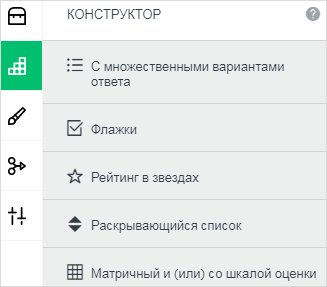
Также сервис Surveymonkey предоставляет возможность предварительного просмотра своей анкеты для ее оценки или внесения завершающих правок. Это очень удобно, поскольку непосредственно перед запуском опроса вы сможете оценить, как он отображается на экране, правильно ли набран необходимый текст и пр.
Перейдя во вкладку «Сбор ответов», вы сможете установить параметры, по которым будет осуществляться набор пользователей для участия в вашем исследовании. Так, у вас будет возможность:
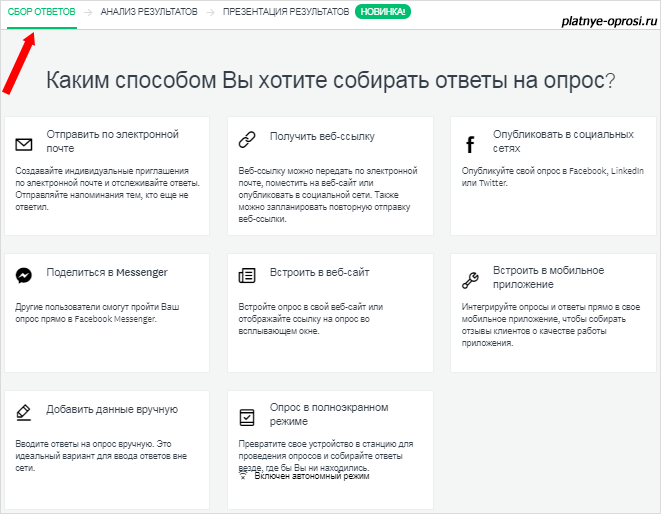
По итогу прохождения вашего теста проект Surveymonkey предлагает выполнить анализ полученных результатов. Широкий функционал сайта позволит вам фильтровать ответы, сравнивать их, отслеживать схожие тенденции и общие признаки в ответах и пр. Статистические данные можно вывести в виде графика, диаграммы, гистограммы.
Вы можете сделать свой опрос анонимным или, наоборот, запрашивать контактные данные в конце анкеты. Также можно включить возможность прохождения теста одним и тем же пользователем многократно.
Необходимо тщательно изучить все представленные функции, выбрать наиболее оптимальные для себя параметры. Не бойтесь потратить некоторое время на изучение интерфейса сайта. Это поможет вам в дальнейшем быстрее ориентироваться в системе и оперативно менять необходимые настройки. Создайте свой первый опрос прямо сейчас!
HIPAA Security Tips
Once you enable HIPAA-compliant features on your account or team, follow these best practices when performing certain actions to help ensure that you’re handling your data responsibly and securely.
| Action | HIPAA Security Tips |
|---|---|
| Exporting survey results | If you download survey results to your own computer, please ensure that those downloaded files are handled appropriately since they contain PHI. We suggest that you secure those files by encrypting them and only transferring them under an encrypted connection. |
| Sharing surveys with others | When you share a survey, the people you choose to share it with will have access to view and possibly edit the survey, or access any collected survey responses. Remember to only share surveys in a manner consistent with your HIPAA obligations. Only share a survey with people who are authorized to work on that survey. |
| Transferring a survey to another account | If you must transfer a survey to a different SurveyMonkey account, ensure that you are absolutely certain that the receiving account is the one you intend to send it to. To transfer a survey, you must enter the exact username of that account. The transfer process cannot be undone without action by the receiving account holder. If your survey contains PHI, it is your responsibility to ensure that such PHI is only disclosed to an appropriate recipient. This means that if you transfer PHI to another account, it is crucial that that account must also be HIPAA-enabled. |
| Collecting responses | If you collect PHI in your survey, we recommend that you use a Web Link Collector. We do not recommend the use of an Email Invitation Collector. Email Invitation Collectors email survey invitations to contacts with a unique survey link tied to a contact’s email address. If respondents are able to edit their responses, a contact of an email invitation could complete all or part of a survey and forward their unique survey link to someone else. This would allow the second contact to view the first contact’s responses, which may contain PHI. |
| Sharing survey results | Your survey results may contain PHI, so remember to only share survey results in a manner consistent with your HIPAA obligations. Only disclose results to authorized recipients. |
Обзор SurveyMonkey
SurveyMonkey — платформа для проведения опросов с 16 миллионами вопросов ежедневно, которая позволяет создавать опросники, собирать информацию у респондентов и анализировать статистику. Доступны как бесплатная, так и профессиональные версии системы. Софт работает в вебе, поэтому доступен с любого устройства, включая мобильные телефоны.
Сервис пригодится в работе продакт-менеджеров для сбора информации о целевой аудитории, а также отделов по работе с клиентами для понимания уровня удовлетворённости товарами и услугами. С его помощью можно проанализировать мотивацию и вовлечённость сотрудников компании, организовать совещание или презентацию, исследовать тенденции рынка. SurveyMonkey заинтересует представителей сферы образования, т.к. может быть использован для разработки новых учебных программ и проведения быстрых онлайн-тестов среди учащихся.
Созданные опросники можно публиковать в соцсетях или на сайте компании, а также рассылать по электронной почте. Платформа предоставляет фильтры для продвинутых отчётов и графиков с подробными данными. Сервис позволяет рассылать созданные формы, подключать инструменты анализа собранных данных, делиться итоговыми выводами с сотрудниками. Количество вопросов не ограничено на любом из предложенных тарифных планов, включая бесплатный. Предложены инструменты для совместной работы, возможности создания тестов и контрольных работ с автоматическим выставлением оценок, а также настраиваемый брендинг организации с добавлением логотипа, URL-адреса сайта и цветов. Полученные формы можно экспортировать в форматах .CSV, .PDF, .PPT и .XLS.
HIPAA Features
HIPAA Security Measures that SurveyMonkey Employs
As required by HIPAA, we implement administrative, physical, and technical safeguards that reasonably and appropriately protect the confidentiality, integrity, and availability of the electronic PHI that we receive, maintain, and transmit on behalf of covered entities with respect to their HIPAA-enabled accounts. These safeguards include measures required by the Security Rule, such as:
- Regular risk assessments of systems to ensure that safeguards remain relevant and effective
- Assigned security team which is responsible for maintaining compliance with HIPAA’s security requirements
- Screening, authorization, and training of SurveyMonkey staff who come into contact with customer PHI
- Data backup plans
- Disaster recovery plans
- Systems regularly monitored, updated, and patched
- Incident response plan that includes reporting of security incidents to affected covered entities
- All communications with SurveyMonkey servers encrypted with SSL
For more information, see our Security Statement.
Feature List
When you enable HIPAA-compliant features, the following features required by HIPAA are activated on your account. These features help covered entities to comply with their own HIPAA obligations:
- Security reminders: We remind users of their HIPAA obligations with in-product messages that appear whenever they perform certain sensitive operations on PHI (such as exporting survey data that could potentially be shared with third parties).
- Automatic logoff: We timeout user sessions after 30 minutes of inactivity.
- Logging: We log account access activity and a variety of events relating to HIPAA-enabled accounts by timestamp, identity (IP Address and/or account username), and event type. While there isn’t a way to access these logs within your account—you can contact us to request logs.
Вывод
Онлайн-платформа SurveyMonkey – отличный сервис с широким набором инструментов. Чтобы получить максимум от работы в системе, нужно потратить немного времени для выявления оптимальных для вас параметров составления опросов. Безусловно, для эффективной работы маркетологов и менеджеров потребуется функционал платной версии. Всё предельно просто – благодаря интуитивно понятному интерфейсу вы с лёгкостью справитесь со своими задачами.
Составляйте и отправляйте опросы, а на их основе получайте ценные данные: интересы ЦА и степень доверия к вашей компании, контактные данные респондентов, спрос пользователей на определённые товары или услуги и многое другое. Тем более, что разработчик предлагает массу своих шаблонов на различные тематики, которые просто редактируются под ваши цели.
Поделиться
- 3
Поделились